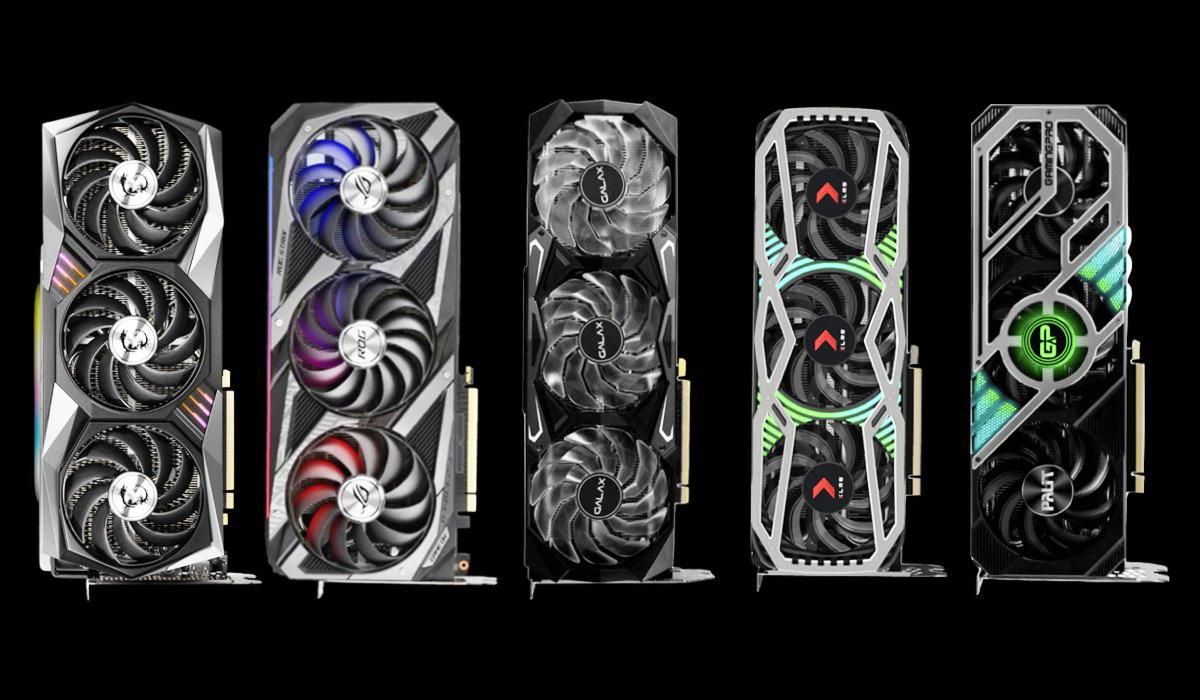Qu’est-ce que le Coil Whine ?
Le « Coil whine » est un son aigu et haute fréquence provenant des inducteurs ou des selfs présents sur le PCB de la carte graphique. Les inducteurs (chokes en anglais) sont un composant important du circuit VRM (alimentation) de la carte graphique. Ils sont utilisés pour bloquer le courant alternatif tout en permettant au courant continu de passer. Un inducteur est une bobine de cuivre enroulée autour d’un noyau de ferrite formant une bobine.
Les inductances utilisées dans les cartes graphiques sont des inductances de puissance SMD ou des inductances de puissance composites métalliques avec une bobine de cuivre. Cette dernière est à l’intérieur d’une fermeture rectangulaire ou carrée à des fins de blindage. Lors du passage du courant, la bobine de cuivre vibre très rapidement, et cette vibration provoque un bruit dans la gamme acoustique haute fréquence, qui peut parfois être entendu. Ce bruit de grincement à haute fréquence n’est pas un problème pour la carte graphique, mais il peut être très ennuyeux et irritant pour la plupart des gens.
D’où vient le Coil Whine ?
Le Coil Whine est un problème qui se produit principalement avec les cartes graphiques puissantes, car elles ont un circuit d’alimentation VRM plus important avec plus d’inducteurs et elles consomment une grande quantité d’énergie à pleine charge. Si vous avez une carte graphique haut de gamme, les chances d’avoir du CoilWhine sont nettement plus importantes qu’une carte graphique grand public ou d’entrée de gamme où le Coil Whine est presque imperceptible. De plus, les cartes graphiques ayant le même GPU mais de différents constructeurs AIB (fabricants sans Licence NVIDIA / AMD) ont des Coil Whine de GPU différents. Certains modèles ont un Coil Whine nettement plus audible que d’autres cartes. Ceci est dû au fait que le circuit PCB et la conception de l’étage d’alimentation VRM pour chaque modèle sont différents de chaque fabricant.
En mode veille ou normal, le Coil Whine de la carte graphique est presque inexistant, mais il devient plus fort et audible pendant les jeux ou les charges de travail élevées du GPU car la carte consomme plus d’énergie. Il est à noter que le Coil Whine n’est pas un défaut mais un inconvénient plus ou moins grand selon la sensibilité de chaque personne à ce son. De plus, vous ne pouvez pas anticiper le Coil Whine en regardant simplement la conception de la carte graphique ou ses spécifications. Pour savoir si vous allez faire face à votre problème, vous ne le saurez que pendant l’utilisation de la carte dans votre PC et en l’exécutant à son potentiel maximum.
Physiquement, vous ne pouvez pas éliminer le Coil Whine de la carte graphique, mais vous pouvez l’atténuer par certaines méthodes ou astuces mentionnées ci-dessous.
Comment diminuer le Coil Whine ?
Comment réduire le Coil Whine ? Vous trouverez ci-dessous quelques méthodes et astuces qui peuvent aider à atténuer dans une large mesure le Coil Whine issu de la carte graphique.
Limiter les FPS
L’un des moyens les plus efficaces de réduire le sifflement électrique de votre carte graphique est de plafonner la fréquence d’images dans vos jeux. La limite d’affichage du nombre d’image par seconde réduira l’utilisation de votre GPU car votre carte ne fonctionne pas à son plein potentiel. De ce fait, votre carte consommera moins d’énergie, ce qui peut réduire les vibrations des inducteurs et donc le Coil Whine. Vous pouvez limiter les FPS dans les jeux en utilisant diverses technologies telles que V-Sync, le limiteur de FPS dans les pilotes graphiques ou logiciels spécifiques, ou encore fixer une limite de FPS dans les options graphiques des jeux (si présent).
Que vous possédiez une carte graphique NVIDIA ou AMD, vous trouverez dans notre guide sur «Comment réduire la latence», la méthode pas à pas pour limiter vos FPS.
Désactiver l’Overclocking
Si vous avez overclocké votre carte graphique et que vous rencontrez un Coil Whine important, la suppression de l’overclock peut réduire le son ennuyeux émit par cette puissance supplémentaire requise. Avec un surcadençage, la carte graphique consomme plus de puissance / courant que d’habitude et met stresse d’avantage les inducteurs, ce qui les fait vibrer très rapidement, entrainant le Coil Whine.
Undervolter, underclocker, régler une limite de puissance
Si vous n’avez pas overclocké votre carte graphique et que vous rencontrez tout de même un Coil Whine élevé à la vitesse d’horloge ou à la fréquence par défaut du GPU, le sous-cadencement ou la sous-tension de la carte peut réduire le bruit électrique non désiré. Si vous ne voulez pas undervolter votre carte, vous pouvez limiter la puissance cible de la carte à moins de 100%. Ces méthodes peuvent avoir un impact sur les performances de votre carte graphique, mais si vous avez déjà une carte graphique très puissante, vous pourrez ne pas remarquer l’impact sur les performances en jeux. Pour le undervolter votre carte graphique ou modifier la limite de puissance cible, vous pouvez utiliser le logiciel MSI Afterburner.
À ce propos, nous avons écrit un guide sur «Comment Undervolt votre carte graphique RTX 3080 / 3090», et cette méthode peu s’adapter à bon nombre de cartes graphiques présentes sur le marché actuellement.
Changer d’alimentation
Si vous utilisez un bloc d’alimentation d’entrée de gamme ou plutôt ancien, le remplacer par un de meilleure qualité peut éliminer le Coil Whine de la carte graphique. Parfois, une alimentation PC défectueuse et plus ancienne peut ne pas être en mesure de fournir un courant stable et propre à la carte graphique. Cette ondulation dans le courant délivré peut entraîner un comportement anormal des inducteurs, entraînant un Coil Whine. Il est donc toujours conseillé d’utiliser une bonne alimentation de marque (comme Seasonic ou Corsair) pour fournir un courant suffisant et régulier à tous les composants de votre ordinateur.
Pour savoir de quelle puissance d’alimentation votre configuration a besoin, vous pouvez utiliser le calculateur très bien fait de Be Quiet disponible à cette adresse : https://www.bequiet.com/fr/psucalculator
Voici les deux modèles d’alimentations que nous conseillons, Seasonic Focus et Corsair RM :
Utiliser un boitier PC silencieux
Si vous envisagez de mettre à niveau votre boîtier PC, alors obtenir un boîtier silencieux peut aider à atténuer le problème de Coil Whine. Les boîtiers d’ordinateur silencieux sont mieux isolés et ont des revêtements isolants phoniques qui contiennent mieux le bruit intérieur émanent de votre PC. Si le Coil Whine est fort, alors même un boîtier d’ordinateur silencieux peut ne pas être efficace, et vous devez rechercher d’autres solutions. Cependant, dans les cas courants, vous pourrez minimiser le Coil Whine avec un boitier bien isolé. Nous vous conseillons d’opter pour des marques comme Be Quiet et Fractal Design (plus cher mais plus solide) concernant l’achat d’un boitier de ce type.
En boitier silencieux, nous vous conseillons les modèles Be quiet! Silent Base 601 et Fractal Design Define 7 Compact :
Utilisez un casque audio ou intraauriculaire
Oui, ça tombe sous le sens, mais vous pouvez utiliser des écouteurs lorsque vous jouez pour éviter que le Coil Whine ne se fasse entendre. Cette option peut ne pas convenir à tout le monde car certaines personnes préfèrent utiliser des haut-parleurs, ou tout simplement le sifflement électrique nuit à l’entourage.
Retournez votre carte graphique (RMA)
Si votre carte graphique est sous garantie, vous pouvez utiliser le SAV de votre revendeur ou de la marque du modèle en votre possession pour faire une demande de remplacement / réparation (RMA). Parfois, une carte différente du même modèle peut avoir un étage d’alimentation avec des condensateurs différents. Aussi, il n’y a aucune garantie que la nouvelle carte que vous obtenez du même modèle n’est pas lui aussi porteur du même problème de CoilWine. Ce n’est pas vraiment une solution, mais si vous pouvez échanger rapidement votre carte graphique, alors ça ne coûte rien d’essayer.
Changez de carte graphique
Si vous ne pouvez pas fixer ce problème de Coil Whine à partir des méthodes mentionnées ci-dessus et que vous êtes très ennuyé par ce bruit gênant, la seule option qui reste est d’essayer d’obtenir un avoir / remboursement ou, si ce n’est pas possible, de vendre votre carte graphique pour obtenir un autre modèle. Avant d’acheter une nouvelle carte graphique, nous vous conseillons de faire des recherches approfondies sur les tests, les forums de hardware, et les commentaires des acheteurs du futur modèle que vous avez en vue, afin de déceler si un problème de Coil Whine est connu. Vous pouvez également contacter le fabricant au sujet de ce problème de bruit électrique avant de prendre une décision d’achat finale.
Vivre avec et l’ignorer…
Si le Coil Whine n’est pas si perceptible, la meilleure solution est de vivre avec et de l’ignorer. Parfois, le bruit stridant disparaît de lui-même au fur et à mesure que la carte vieillit, mais, dans certains cas, le problème peut aussi s’amplifier.
Questions
Si vous avez des questions concernant le Coil Whine, veuillez les poser dans la section commentaires ci-dessous.
Ci-dessous, nos guides d'optimisations dont : Optimiser Windows 11 pour les jeux - Optimiser Windows 10 pour les jeux - Comment réduire latence - Supprimer Coil Whine